Lampirkan file VHD di Windows XP
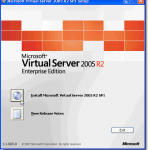
- 2323
- 440
- Enrique Purdy
Jika Anda juga menggunakan Windows XP di komputer lain, Anda dapat mentransfer file VHD itu ke komputer XP dan memasangnya tanpa harus menjalankan PC virtual atau Microsoft Virtual Server. Anda hanya dapat menginstal komponen Microsoft Virtual Server dan jalankan perintah dari baris perintah.
CATATAN: Jika Anda telah menerapkan kata sandi ke file VHD Anda menggunakan Bitlocker Di Windows 7, Anda tidak dapat mengakses file VHD Anda di Windows XP. Anda akan diminta untuk memformat drive.
Daftar isiUnduh Microsoft Virtual Server dari
http: // www.Microsoft.com/unduhan/detail.aspx?Familyid = bc49c7c8-4840-4e67-8dc4-1e6e218acce4 & displaylang = en.
Mulailah menginstal Microsoft Server virtual dengan mengklik dua kali pada mempersiapkan.exe mengajukan. Inisial Microsoft Virtual Server 2005 R2 SP1 Pengaturan layar tampilan. Klik tombol di sebelah Instal Microsoft Virtual Server 2005 R2 SP1.
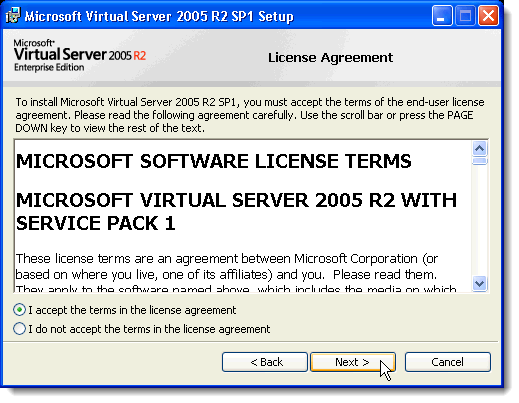
Itu informasi pengguna layar tampilan. Masukkan Nama belakang Dan Organisasi. Itu Kunci produk secara otomatis dimasukkan. Klik Berikutnya.
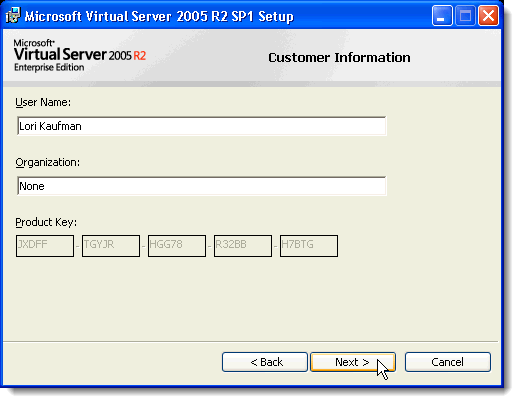
Di Tipe Pengaturan layar, pilih Kebiasaan tombol radio dan klik Berikutnya.
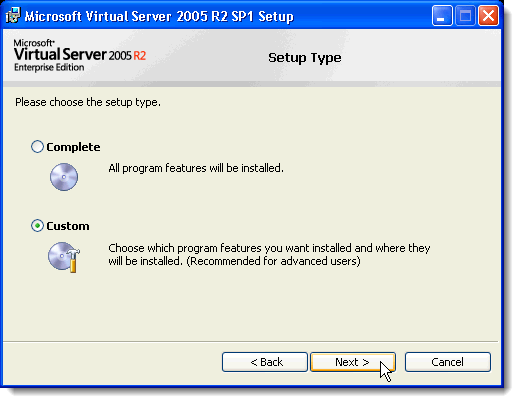
Di Pengaturan khusus layar, klik tombol di sebelah fitur pertama dalam daftar, Layanan Server Virtual, dan pilih Fitur ini tidak akan tersedia Dari menu pop-up.
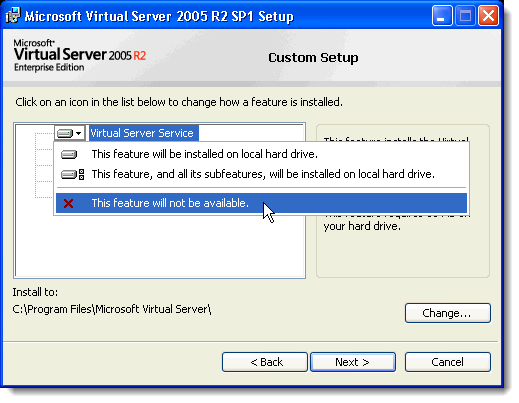
Melakukan hal yang sama untuk semua fitur kecuali VHD Mount fitur. Itu Pengaturan khusus Layar seharusnya terlihat seperti gambar berikut. Klik Berikutnya.
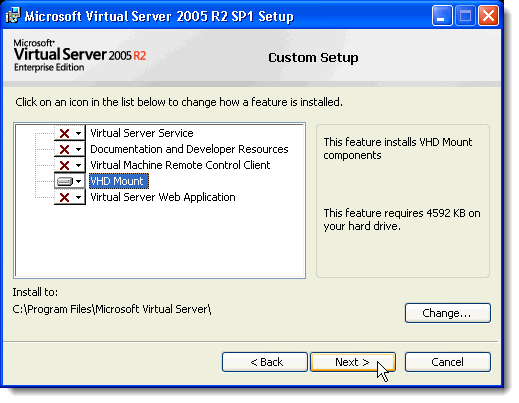
Itu VHD Mount fitur siap dipasang. Klik Install.
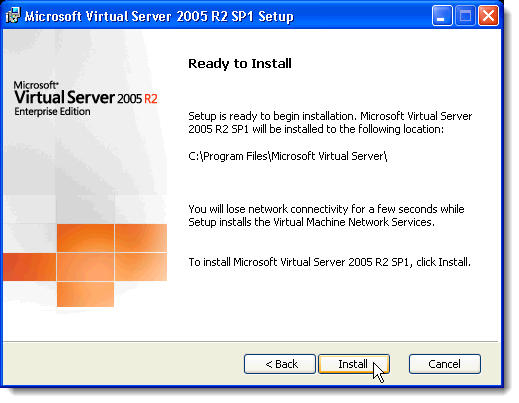
Kemajuan proses pemasangan ditampilkan.
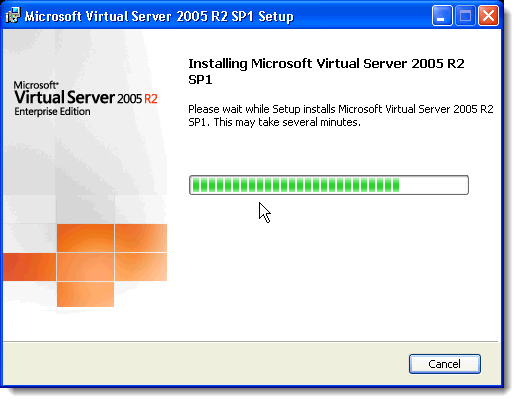
Ketika Pengaturan Lengkap layar ditampilkan, klik Menyelesaikan.
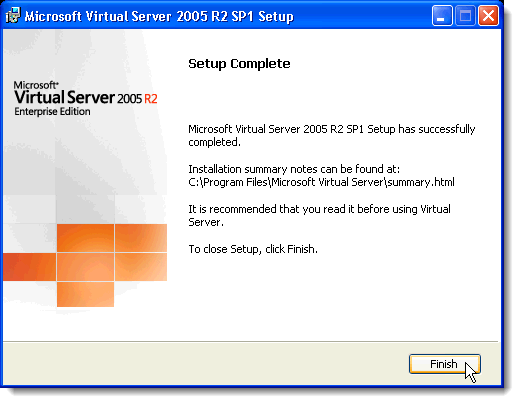
Di Windows Explorer, navigasikan ke C: \ Program Files \ Microsoft Virtual Server direktori. Di panel kanan, tahan Menggeser kunci saat mengklik kanan di Vhdmount direktori. Pilih Buka baris perintah di sini Dari menu pop-up.
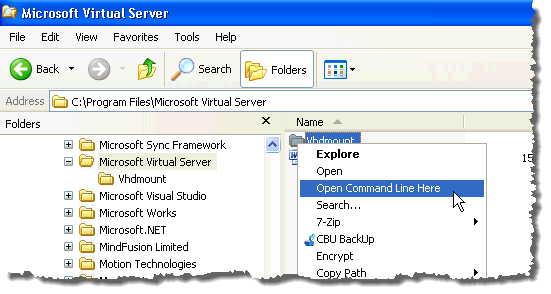
Di prompt perintah, masukkan baris berikut.
vhdmount /p /f
Mengganti "“Dengan lokasi file VHD yang ingin Anda lampirkan. Tekan Memasuki. Anda harus melihat pesan yang menunjukkan hard disk virtual berhasil dicolokkan.
CATATAN: Untuk informasi tentang parameter untuk vhdmount perintah, ketik vhdmount di prompt dan tekan Memasuki. Daftar parameter yang tersedia dengan deskripsi ditampilkan.
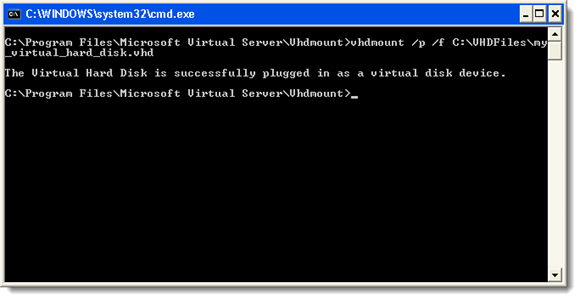
Di Windows Explorer, file VHD Anda ditampilkan sebagai hard drive dengan huruf drive.
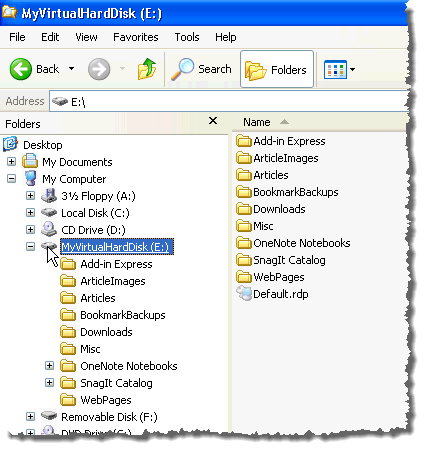
Untuk melepaskan file VHD Anda, masukkan baris berikut di prompt perintah:
vhdmount /u
Sekali lagi, ganti "" dengan lokasi file VHD Anda.
Jika Anda masih memiliki Windows Explorer Open dan VHD Anda dipilih, Anda akan menerima kesalahan saat Anda mencoba melepaskan file VHD. Anda harus memilih drive yang berbeda, atau menutup Windows Explorer.
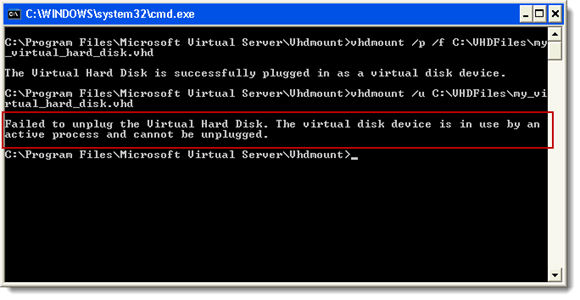
Setelah file VHD tidak lagi digunakan, Anda dapat memasukkan perintah detach lagi dan Anda harus melihat pesan yang menunjukkan bahwa hard disk virtual telah berhasil dicabut.
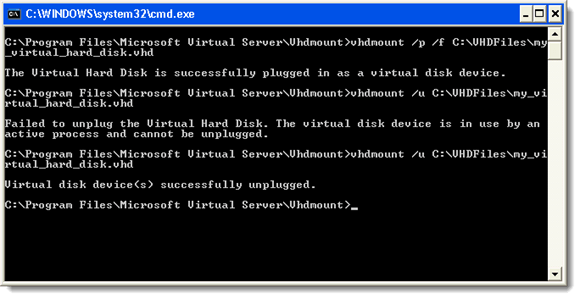
Komponen ini dari Microsoft Virtual Server berguna jika Anda mentransfer file antara komputer Windows 7 dan komputer Windows XP. Anda dapat menyimpan semua file Anda dalam satu file portabel dan dengan mudah mengaksesnya di kedua sistem operasi.

